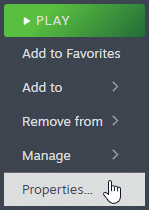Call of Duty: Modern Warfare 3 şu anda Steam ve Battle.net aracılığıyla PC’de. Önceki Call of Duty sürümlerinde olduğu gibi, deneyiminize ince ayar yapmak ve performansı artırmak için özelleştirebileceğiniz çok sayıda seçenek bulunmaktadır. Ancak bazı kullanıcılar, COD sürümleri için alışılmadık bir durum olmayan kararlılık sorunlarıyla karşılaşıyor. Call of Duty Modern Warfare 3’ün lansman sırasındaki çökmesine çözüm bulmak için deneyebileceğiniz birkaç şeyi burada bulabilirsiniz.
1
Oyun Dosyalarını Doğrulayın
Yapmak isteyeceğiniz ilk şey oyun dosyalarınızın düzenli olduğundan emin olmaktır. Call of Duty’nin yükleme boyutu çok büyüktür ve indirme veya yükleme işlemi sırasında bir şeylerin ters gitme ihtimali vardır.
Buhar
- Açık Buhar ve kitaplığınıza gidin
- Sağ tıklayın Görev çağrısı kütüphanende
- Tıklamak Özellikler
- Şunu seçin: Yüklü Dosyalar sekme
- Tıklamak Oyun dosyalarının bütünlüğünü doğrulayın
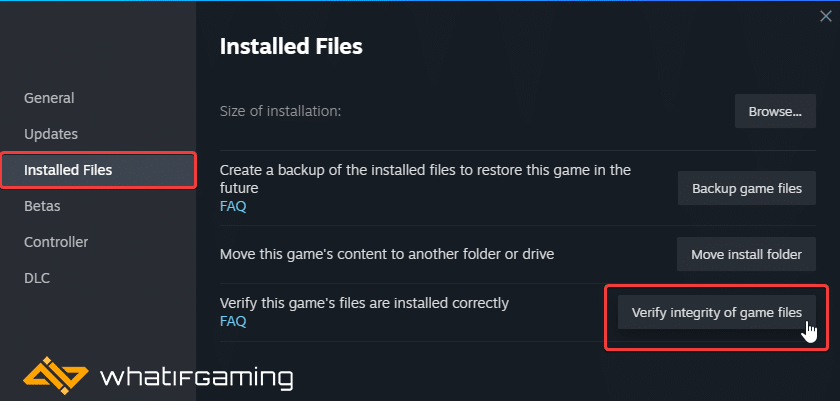
Steam bir tarama başlatacak ve herhangi bir şey eksikse Steam bu dosyaları yeniden indirip yükleyecektir.
Battle.net
Ayrıca aşağıdaki adımları takip ederek Battle.net istemcisindeki dosyaları tarayıp onarabilirsiniz.
- Aç Battle.net masaüstü uygulaması
- Cihazınızdaki Call of Duty simgesine tıklayın. Oyunlar sekme
- Tıkla dişli yanında Oynamak düğmesine basın ve seçin Tarama ve Onarım
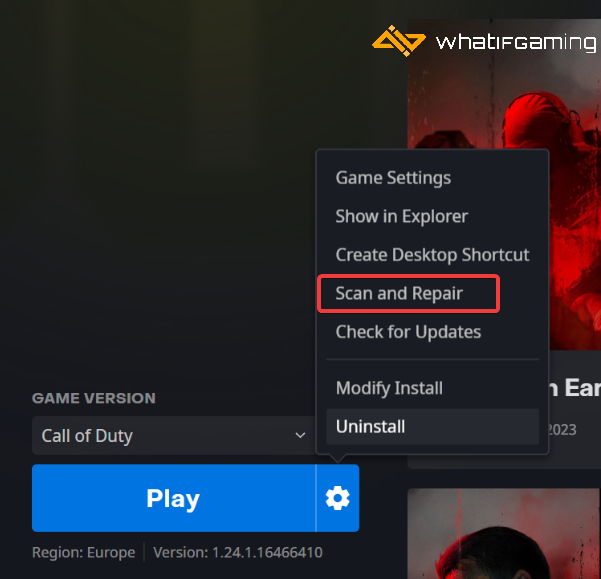
2
GPU Sürücülerini Güncelleyin
GPU’nuzun düzgün şekilde kullanıldığından emin olmak için GPU sürücülerinizi en son sürüme güncellemeniz önemlidir. Bu daha önceki Call of Duty sürümlerinde de geçerliydi ve bu sefer de farklı değil.
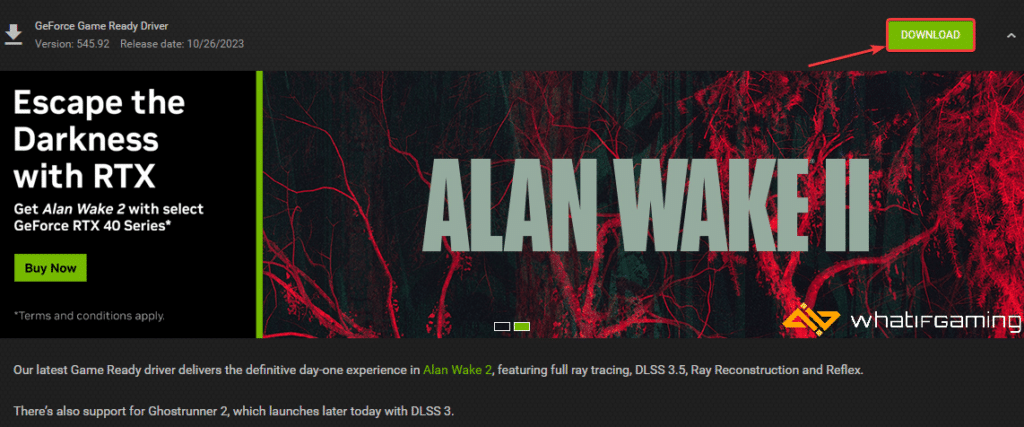
En yenilerine aşağıdaki bağlantılardan ulaşabilirsiniz.
3
DirectX ve Visual C++ Yeniden Dağıtılabilir Öğelerini Güncelleyin
Hem DirectX hem de Visual C++ Yeniden Dağıtılabilir Öğelerinin en son sürümde olduğundan emin olun.
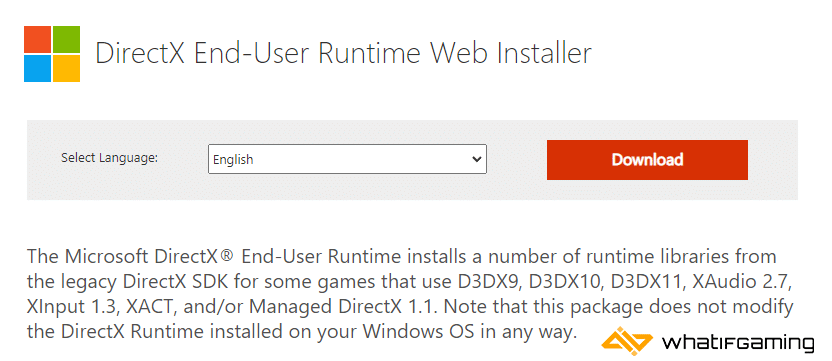
4
Windows’u Güncelle
Windows 7 ve 8, Call of Duty Modern Warfare 3 tarafından desteklenmemektedir ve geliştiriciler ayrıca Windows 10’un en son sürümüne sahip olmanızı da önermektedir.
- Windows Arama’da “Güncelleme”ve tıklayın Güncellemeleri kontrol et
- Bu sizi şuraya götürecek: Windows güncelleme bölümünden en son sürümde olduğunuzdan emin olabilirsiniz.
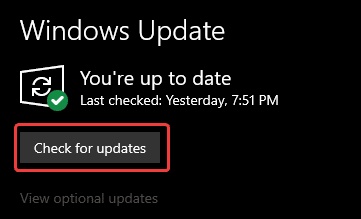
5
Özel GPU’ya Geçiş (Dizüstü Bilgisayar Kullanıcıları)
Entegre GPU yerine özel GPU’nuzun kullanıldığından emin olun.
Özel Nvidia GPU’ya geçiş
- Öncelikle şunu açın: Nvidia Kontrol Paneli
- Daha sonra şuraya gidin: 3D Ayarları ve daha sonra 3D Ayarlarını Yönet
- Sekmeyi aç Program Ayarları ve Seç Görev çağrısı açılır menüden
- Sonraki, bu program için tercih edilen grafik işlemcisini seçin ikinci açılır menüden.
- Nvidia GPU’nuz şu şekilde gösterilmelidir: Yüksek performanslı Nvidia işlemci
- Değişiklikleri kaydet
Özel AMD GPU’ya geçiş
- İlk önce aç Radeon Ayarları
- Daha sonra şuraya gidin: Tercihler, ardından Ek Ayarlar gelir
- Burada Güç’ü ve ardından Değiştirilebilir Grafik Uygulama Ayarları’nı seçin.
- Seçme Görev çağrısı uygulamalar listesinden
- Eğer Görev çağrısı listede yok, tıklayın Uygulama Ekle düğmesine basın ve kurulum dizininden yürütülebilir dosyayı seçin. Bu, oyunu listeye ekler ve daha sonra oyunu seçebileceksiniz.
- Grafik Ayarlarında, Yüksek performans oyunun profili.
6
Güncellemeleri kontrol et
Güncellemeleri de kontrol etmek isteyebilirsiniz. Bu her iki müşteri için de yapılabilir.
Buhar
- Açık Buharve kitaplığınıza gidin.
- Sağ tıklayın Görev çağrısı kütüphanende
- Tıklamak Özellikler
- Güncellemeler sekmesini seçin ve Otomatik güncellemeler ile Yüksek öncelik
Bazen yeni güncellemeler bu şekilde ortaya çıktığı için her ihtimale karşı Steam’i yeniden başlatmak isteyebilirsiniz. Yüksek öncelik ayarı, önce COD’nin güncellenmesini sağlayacaktır.
Battle.net
- Aç Battle.net masaüstü uygulaması
- Tıkla Görev çağrısı senin içindeki simge Oyunlar sekme
- yanındaki dişli çarkı tıklayın Oynamak düğmesine basın ve seçin Güncellemeleri kontrol et
Bu, Battle.net’i herhangi bir güncelleme olup olmadığını kontrol etmeye zorlayacaktır.
Bu kılavuzun Call of Duty Modern Warfare 3’ün lansman sırasındaki çökme sorununu düzeltmeye yardımcı olacağını umuyoruz. Aşağıdaki yorumlarda herhangi bir sorunuz varsa bize bildirin.